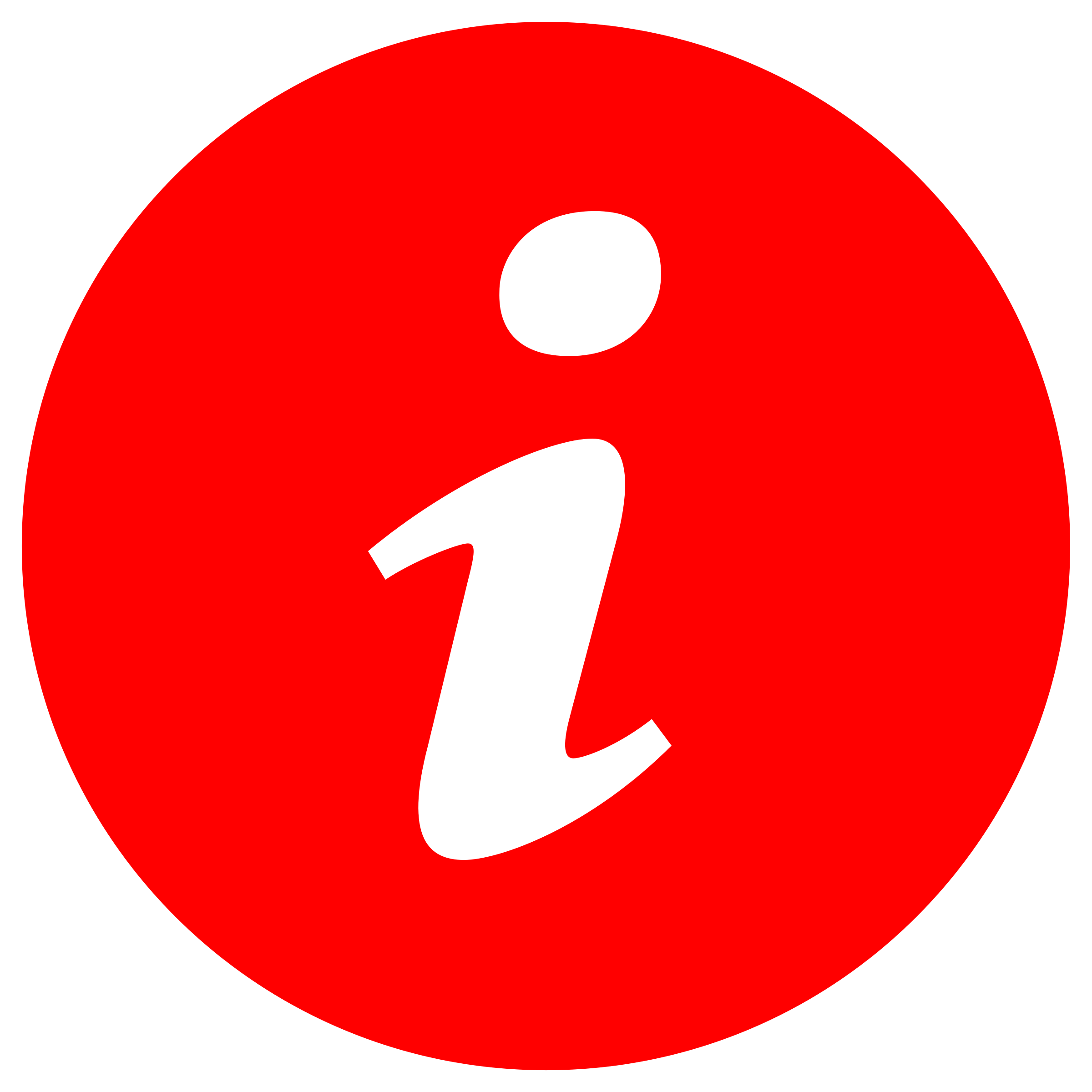Откройте FileZilla
Сообщите пожалуйста о завершении загрузки так как этот процесс виден только Вам.
В поле сервер (Host) впишите адрес сервера 95.31.182.208 логин и пароль выданные Вам и нажмите кнопку «Подключиться» (Quickconnect)

Примите сертификат сервера или же можете поставить галочку «всегда принимать»
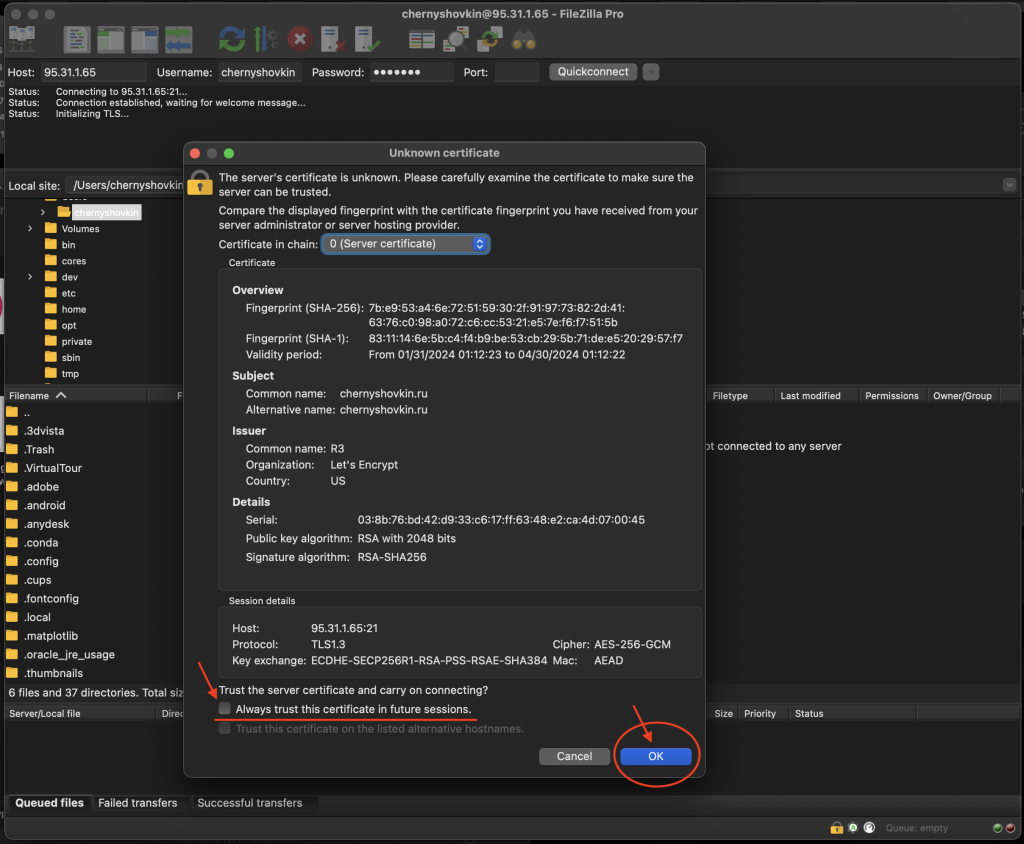
Перед Вами окажется два окна слева Ваш компьютер справа сервер. Выберите папку для загрузки (INCOMING). Обратите внимание что в корневой папке могут быть другие папки но до них нет доступа о чем сообщится в окне активности. Выбрав папку для загрузки в окне ниже откроется пустое окно.
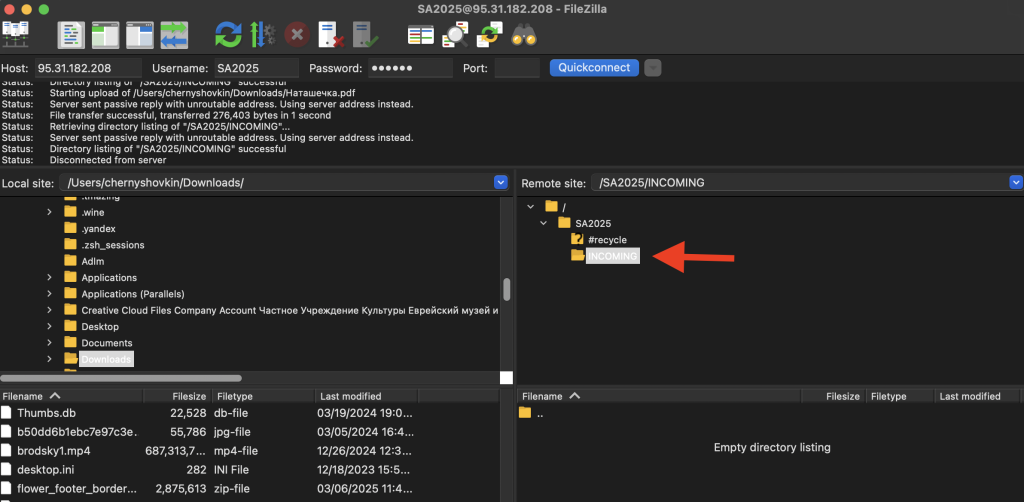
Выберите в левом окне папку содержащую загружаемый контент и перетяните в правое окно.
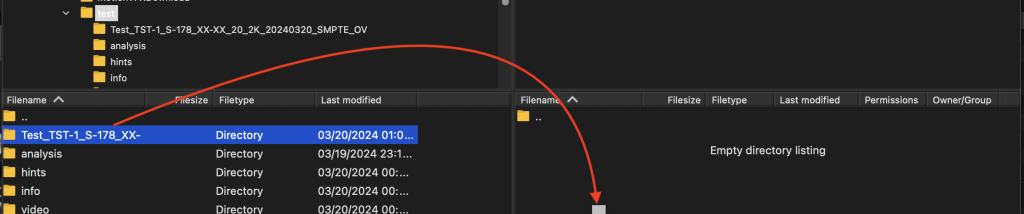
Далее начнется процесс передачи файлов на сервер, о чем свидетельствует появившийся в правом окне файл/папка и прогресс бар в самом нижнем окне.
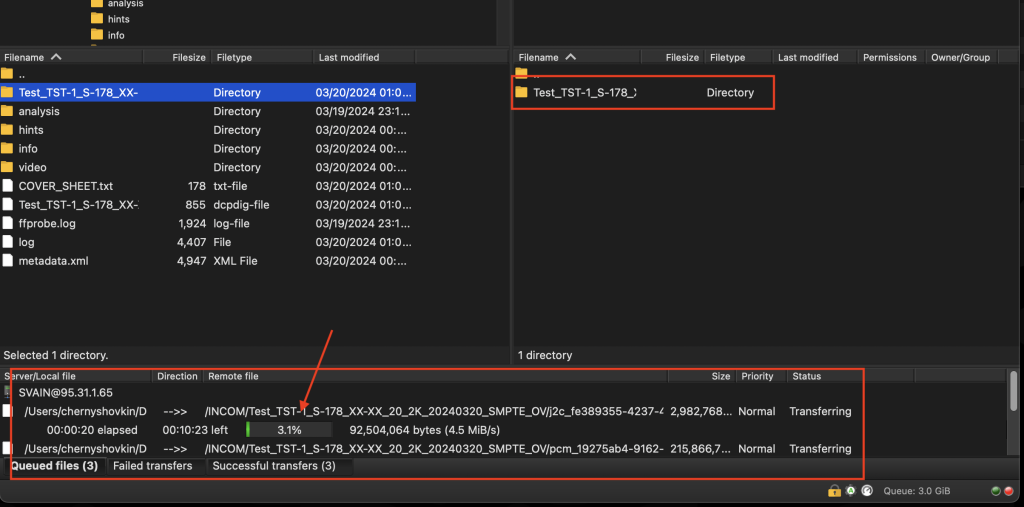
По окончании загрузки файла/папки в правом окне ваш файл/папка ИСЧЕЗНУТ и это нормально ввиду особых настроек прав доступа, так называемый «Drop box» только для записи. В процессе передачи сервер может отключиться о чем сообщит в верхнем окне — это тоже нормально так как процессы отображения содержимого окна и передачи файлов — разные процессы и при неактивности ненужные процессы прерываются для экономии ресурсов. Что указывает на удачную передачу файлов — это вкладка «Завершенные передачи» (Successful transfers) тут должны быть перечислены все передаваемые данные и отсутствовать записи в «Ошибки передачи» (Failed transfers). Если таковые есть их можно перезакачать отдельно и сообщите пожалуйста о том, что данные файлы были закачаны отдельно из-за ошибки передачи.

Сообщите пожалуйста о завершении загрузки и возможных отдельных загрузках так как этот процесс виден только Вам.
© chernyshovkin | digital media art. est. 1986